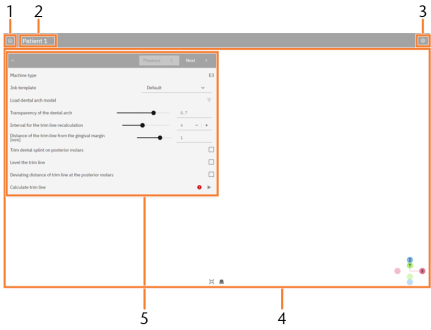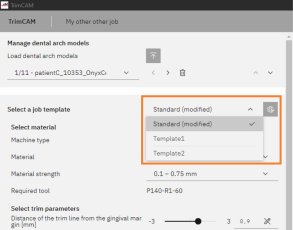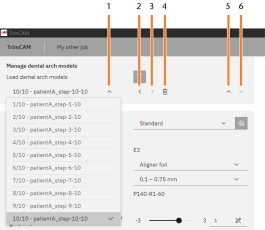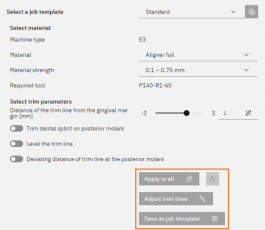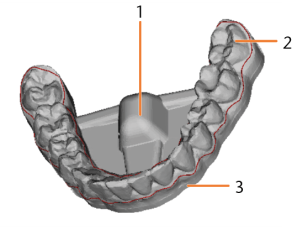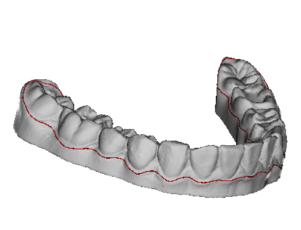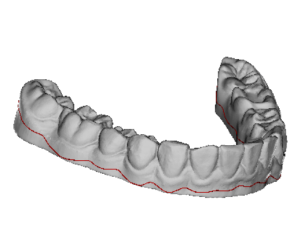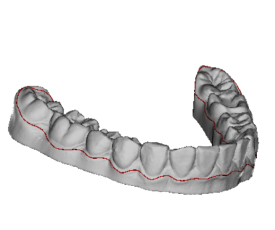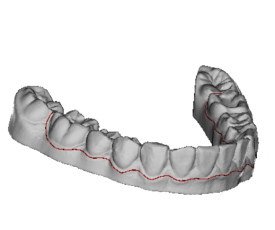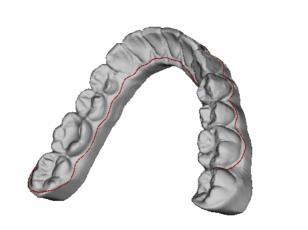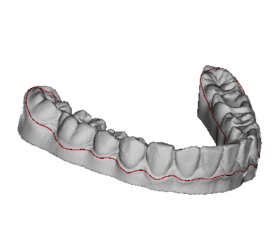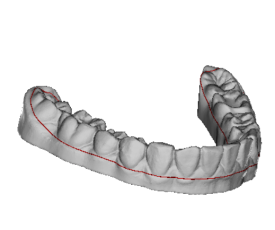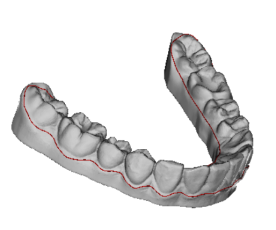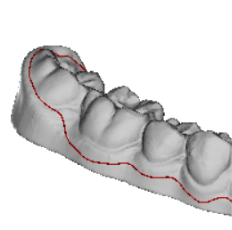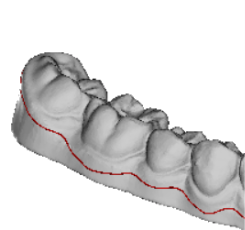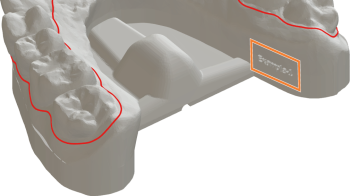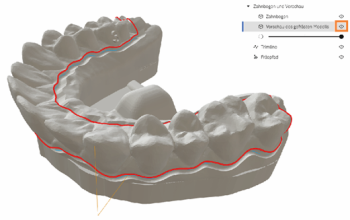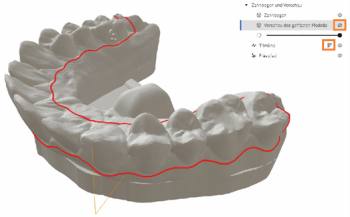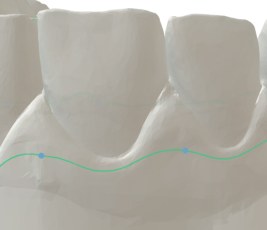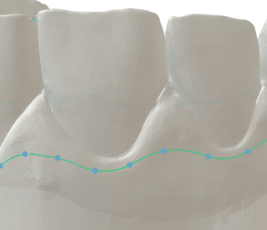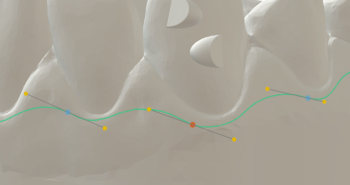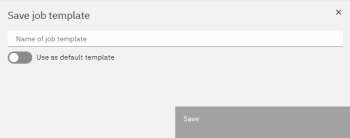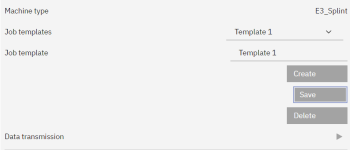Crear nuevas tareas
Una tarea contiene todos los datos necesarios para recortar una o varias férulas dentales: datos 3D, parámetros de base y de corte, recorrido de fresado calculado, etc.
Paso 1: Crear tarea
Puede crear una nueva tarea en la página de inicio de trimcam.
-
Seleccione Nueva tarea.
-
Nombre la tarea a través del campo de entrada Nombre de la tarea:.
El nombre no debe contener diéresis ni caracteres especiales. -
Seleccione .
-
trimcam crea la tarea y la vista de tareas se abre.
-
-
Botón
-
Nombre de la tarea
-
Área de información
-
Botón Ajustes
-
Pantalla 3D
-
Área de ajustes
Paso 2: Importación de modelos de arco dental
El modelo de arco dental se importa como archivo STL. Puede importar un solo modelo de arco dental, o varios para el mecanizado en serie. En el mecanizado en serie, solo se utilizan archivos del mismo maxilar y del mismo paciente.
trimcam puede importar líneas de corte de programas CAD en los formatos de archivo PTS y ASC.
-
Asegúrese de que los archivos STL cumplen los requisitos de trimcam.
-
En el área de ajustes, en Gestionar modelos de arco dental, seleccione
 .
. -
Navegue por el explorador de archivos hasta el archivo o los archivos deseados y selecciónelos.
-
(Opcional) Seleccione todos los archivos de líneas de corte deseados. Asegúrese de que el/los archivo/s de líneas de corte cumpla/n los siguientes requisitos:
-
El primer y el último punto de la línea de corte deben ser iguales (curva cerrada).
-
Lo siguiente debe ser idéntico para el archivo de líneas de corte y el archivo STL asociado:
-
Nombre del archivo
-
Carpeta
-
Sistema de coordenadas
-
-
-
Seleccione Abrir.
-
El modelo de arco dental se muestra en la pantalla 3D.
-
(Opcional) trimcam carga los archivos de líneas de corte. Se omite el proceso Calcular línea de corte.
Pantalla 3D
En función del paso de mecanizado, aquí se puede ver el arco dental con o sin base, la línea de corte y el recorrido de fresado. Puede ajustar la pantalla 3D a sus necesidades.
-
Si se están mecanizando varios modelos de arco dental, seleccione en el área de ajustes el modelo de arco dental que aparece en la pantalla 3D.
-
Para mostrar u ocultar determinados elementos (arco dental, vista previa del modelo fresado, línea de corte y recorrido de fresado), seleccione
 .
. -
Utilice el control deslizante para ajustar la transparencia del modelo de arco dental.
-
Para ajustar la línea de corte de forma manual, seleccione
 .
. -
Gire el modelo de arco dental manteniendo pulsado el botón izquierdo del ratón o utilizando la rueda del ratón (según el ajuste).
-
Desplace el modelo de arco dental con el botón derecho del ratón pulsado.
-
Amplíe o reduzca el modelo de arco dental desplazando la rueda del ratón.
-
Para centrar el modelo de arco dental, seleccione
 .
. -
Para cambiar entre la vista isométrica y de perspectiva, seleccione
 .
.
Paso 3: Utilizar plantilla de tarea
Los parámetros de recorte, base y material se guardan en plantillas de tarea. En las tareas nuevas, se selecciona la plantilla por defecto.
-
Para utilizar una plantilla de tarea diferente, seleccione la plantilla en la lista desplegable.
Más información sobre las plantillas de tarea:
Paso 4: Mecanizado en serie
trimcam permite el mecanizado en serie de varios modelos de arco dental, cada uno de los cuales representa pasos de tratamiento individuales para un único paciente.
-
En el área Gestionar modelos de arco dental, cargue todos los modelos de arco dental asociados en la tarea.
-
Utilice los mandos para seleccionar, desplazar y eliminar los modelos cargados.
-
-
Expandir y contraer la lista de modelos de arco dental
-
Seleccionar el modelo de arco dental anterior
-
Seleccionar el siguiente modelo de arco dental
-
Eliminar el modelo de arco dental actual
-
Mover el modelo de arco dental actual hacia arriba en la lista
-
Desplazar el modelo de arco dental actual hacia abajo en la lista
-
Especifique individualmente los parámetros deseados para los distintos modelos de arco dental.
-
Para aplicar los parámetros del modelo de arco dental actual a toda la tarea, seleccione . En caso necesario, active la función seleccionando el candado situado junto al botón.
-
Para ajustar varias líneas de corte automáticamente por interpolación, seleccione .
-
Para guardar los parámetros del modelo de arco dental actual como plantilla, seleccione Guardar como plantilla de tarea.
Paso 5: Definir los parámetros de mecanizado de la tarea
trimcam inicia el cálculo de la tarea y reconoce automáticamente la línea de corte en cuanto haya importado el primer modelo de arco dental. Tenga en cuenta lo siguiente:
-
Si modifica un parámetro, el cálculo se actualiza automáticamente.
Puede especificar todos los parámetros mediante un control deslizante o una lista desplegable. No se pueden introducir valores numéricos directamente.
-
El estado del modelo de arco dental seleccionado se puede ver en la barra de progreso del área de ajustes.
-
Puede cambiar entre los modelos de arco dental de una tarea para comprobar su estado.
-
Una vez que se ha calculado por completo un modelo de arco dental, este se muestra con la base y el alojamiento de la máquina en la pantalla 3D. La línea de corte se muestra en rojo.
Seleccionar material
-
Seleccione una entrada de la lista desplegable Material.
-
Seleccione una entrada de la lista desplegable Grosor del material.
-
Se muestra la herramienta necesaria en función del material seleccionado.
Seleccionar parámetros de recorte
-
Defina el parámetro Distancia de la línea de corte al margen gingival [mm].
-
Para recortar la férula dental en los molares posteriores, active la opción Recortar férula dental en molares posteriores.
-
Defina el parámetro Recorte [%].
Regla: cuanto mayor sea el valor, más se recortará la férula dental en los molares posteriores.
-
(Opcional) Para definir un recorte diferente a la derecha y a la izquierda, active la opción Recorte asimétrico.
Las indicaciones de la derecha y la izquierda se refieren a la vista superior estándar del arco dental. La vista superior se activa pulsando Z .
-
-
Para aplanar la línea de corte, active la opción Nivelar línea de corte.
-
Defina el parámetro Factor de nivelación.
Regla: cuanto mayor sea el valor, más plana será la línea de corte. Cuanto menor sea el valor, más se ajustará la línea de corte a la curva del margen gingival.
-
(Opcional) Para definir un factor de nivelación divergente en las superficies dentales orales, active la opción Factor de nivelación oral divergente. Defina el parámetro Factor de nivelación oral.
-
(Opcional) Para nivelar la línea de corte solo desde la dirección de los espacios interdentales (y no desde la dirección de las encías), active la opción Nivelar línea de corte solo desde la dirección de los espacios interdentales.
-
Para definir una distancia divergente de la línea de corte desde el margen gingival para los molares posteriores, active la opción Distancia divergente de la línea de corte en los molares posteriores. Defina el parámetro.
Regla: cuanto menor sea el valor, más cerca estará la línea de corte de los molares.
-
Ajuste paso a paso los parámetros descritos hasta que esté satisfecho con la línea de corte que aparece en la pantalla. Espere a que el modelo de arco dental se calcule completamente.
-
Si los parámetros definidos se aplican a muchas de sus tareas típicas, seleccione Guardar como plantilla de tarea.
-
Si es necesario, edite manualmente la línea de corte con el editor de líneas de corte.
(Opcional) Editar manualmente la línea de corte
Importante: En cuanto modifique otros parámetros de mecanizado de la tarea, se actualizará el cálculo de los modelos de arco dental afectados y se restablecerán los ajustes anteriores de la línea de corte.
Seleccionar otros ajustes
Etiquetar el modelo de arco dental con el nombre del archivo
Esta opción permite activar el etiquetado del modelo de arco dental en función del nombre del archivo. La longitud máxima del etiquetado es de 16 caracteres.
trimcam calcula automáticamente una posición adecuada para el etiquetado. El texto se muestra en la pantalla 3D.
-
Active la opción Etiquetar el modelo de arco dental con el nombre del archivo.
-
Para obtener una etiqueta rebajada, active la opción Etiqueta rebajada. De lo contrario, la etiqueta se hará en relieve.
-
Defina el tamaño de fuente para el etiquetado.
-
Si es necesario, especifique un texto adicional:
-
Introduzca el texto en el campo de texto y seleccione la posición antes o después del nombre del archivo.
-
Compruebe la vista previa y ajuste el texto si es necesario.
-
Para aceptar el texto que aparece en la vista previa, seleccione este símbolo
 .
. -
El texto adicional se adopta para todos los modelos de arco dental.
-
Imprimir modelo de arco dental como cuerpo hueco
Esta opción le permite preparar el modelo de arco dental para la impresión 3D como un cuerpo hueco, con o sin estructura de soporte. Esto le permite ahorrar en costes de material y acelerar los ajustes en su software de impresión 3D.
-
Active la opción Imprimir modelo de arco dental como cuerpo hueco.
-
Determine el espesor de la pared exterior con el parámetro Grosor de pared [mm].
-
Para añadir una estructura de soporte en forma de panal, active la opción Adaptar la estructura de soporte.
Si es necesario, especifique la longitud de los bordes, la separación y la profundidad de los panales.
Paso 6: (Opcional) Editar manualmente la línea de corte
-
Defina todos los parámetros de mecanizado de la tarea y espere a que finalice el cálculo del modelo de arco dental seleccionado.
Importante: En cuanto modifique otros parámetros de mecanizado de la tarea, se actualizará el cálculo de los modelos de arco dental afectados y se restablecerán los ajustes anteriores de la línea de corte.
-
Oculte la vista previa del modelo fresado en la pantalla 3D. De lo contrario, el editor de líneas de corte no estará disponible.
-
Abra el editor de líneas de corte seleccionando
 en la pantalla 3D.
en la pantalla 3D. -
Se muestran los puntos de control.
-
Especifique la distancia deseada entre los puntos de control.
Cuanto menor sea la distancia entre los puntos de control, más fácil será la manipulación.
-
La línea de corte se modifica mediante líneas de agarre en los puntos de control. Para ver las líneas de agarre, seleccione un punto de control.
-
Edite la línea de corte con los puntos de control y las líneas de agarre:
-
Cuanto más larga sea la línea de agarre, más redonda será la curva.
-
La alineación de las líneas de agarre determina la inclinación de la curva.
-
Utilice los siguientes botones:
Puntos de control
Clic izquierdo + arrastrar Desplace un punto de control.
Ctrl + clic izquierdo
Establezca un nuevo punto de control.
Supr
Elimine el punto de control seleccionado.
Mayús + arrastrar
Suavice la curva.
Pasar el ratón por encima + desplazamiento
Escale las líneas de agarre.
Líneas de agarre
Clic a la izquierda
Mueva las líneas de agarre.
Mayús + arrastrar
Escale las líneas de agarre simétricamente.
Ctrl + arrastrar
Mueva las líneas de agarre sin cambiar la inclinación.
-
-
Si es necesario:
-
Si está satisfecho con el resultado, seleccione Utilizar.
-
Si desea descartar los cambios, seleccione
Paso 7: (Opcional) Gestión de las plantillas de tarea
-
Configure todos los parámetros de un modelo de arco dental como desee.
-
Seleccione Guardar como plantilla de tarea.
-
Se abre una ventana de diálogo.
-
Nombre la plantilla de tarea a través del campo de entrada Nombre de la plantilla de tarea.
-
Especifique si desea utilizar la plantilla de tarea por defecto.
También puede cambiar posteriormente la plantilla predeterminada para nuevas tareas en los ajustes de trimcam.
-
Seleccione Guardar.
-
Para gestionar las plantillas de tarea, seleccione el icono
 situado junto a la lista de plantillas de tarea.
situado junto a la lista de plantillas de tarea.-
trimcam abre la ventana en la que se gestionan las plantillas de tarea.
-
-
Una vez realizados los cambios deseados, seleccione .
Paso 8: (Opcional) Transferir la tarea a otro ordenador
Puede exportar tareas a trimcam e importarlas a otro ordenador con trimcam.
-
Para exportar la tarea actualmente abierta, seleccione el icono
 en el área de información.
en el área de información.trimcam abre una ventana para guardar la tarea como archivo MADF.
-
Indique dónde desea guardar el archivo.
-
Transfiera el archivo al ordenador deseado.
-
Allí, en la página de inicio de trimcam, seleccione Importar.
Paso 9: Transferir datos a dentalcnc
Una vez que haya ajustado completamente un modelo de arco dental y se haya completado el cálculo, puede exportar el modelo.
-
Para exportar el modelo de arco dental seleccionado, seleccione Exportar.
-
Para exportar todos los modelos de arco dental de la tarea, seleccione Exportar todos.
-
Esto es lo que sucede:
-
Los modelos de arco dental aparecen en la lista de tareas de dentalcnc.
-
Los archivos STL para la impresión 3D se guardan en el directorio de salida correspondiente.
¿Qué viene después?
-
Si desea mecanizar la tarea inmediatamente, vaya a dentalcnc e inicie el mecanizado.
-
Si desea crear más tareas, seleccione
 .
. -
Si la tarea calculada no aparece en dentalcnc, seleccione Ajustes y compruebe si se ha seleccionado el directorio de salida correcto.